
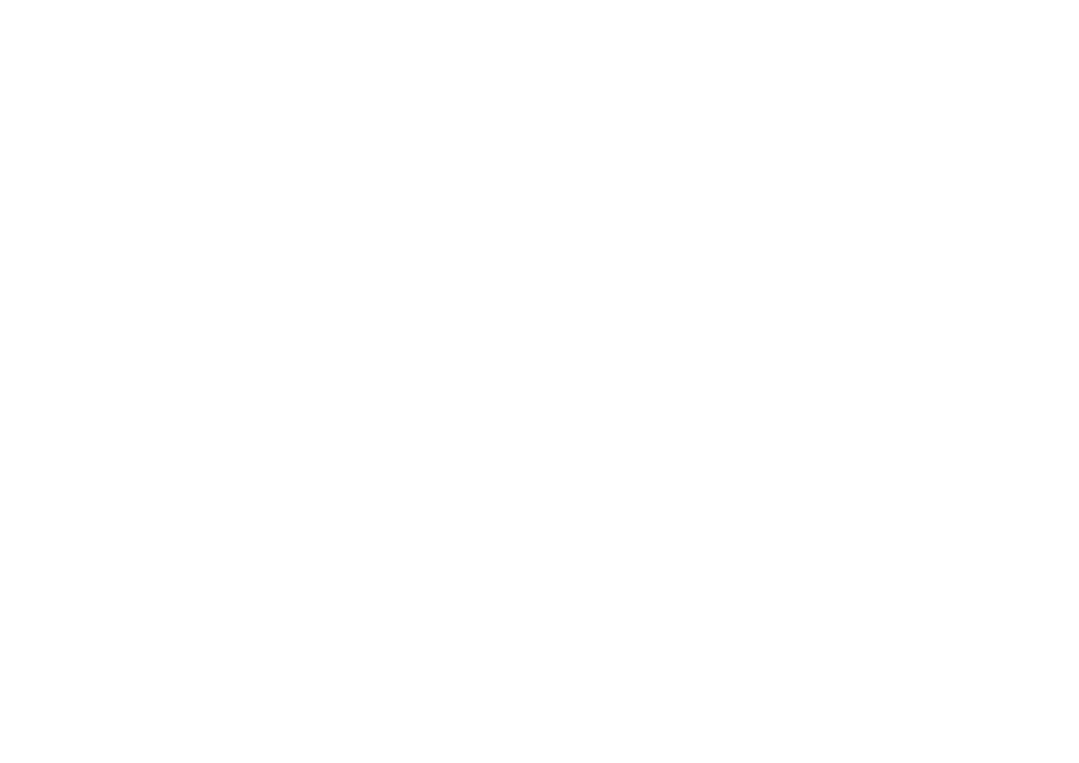
叮叮叮!制图教室喊你上课啦~还是每周一,熟悉的时间,熟悉的配方,制图教室与大家如期相会。这期我们为大家分享的就是一张爆炸图+效果图的制作,帮助大家清楚明了地展示内部空间结构和系统逻辑等。
并且,这一次的效果图可以说是零难度出图了!文末有相关插件领取方式!看了这期教程的你们,就没有理由出不好爆炸图了哦~

爆炸图
模型处理与底图导出
本教程在制作爆炸图中使用的是草图大师的插件,需要提前安装(附件获取方式见文末)。
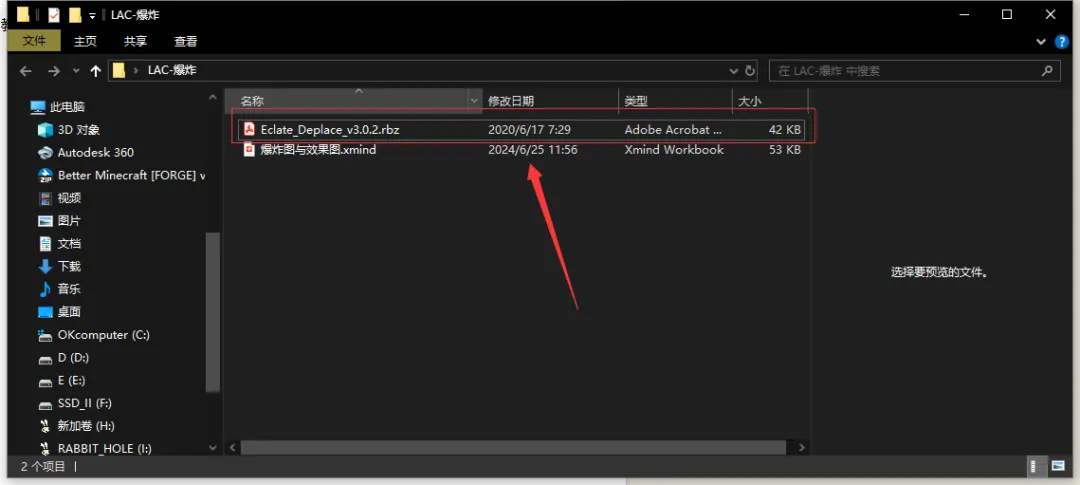
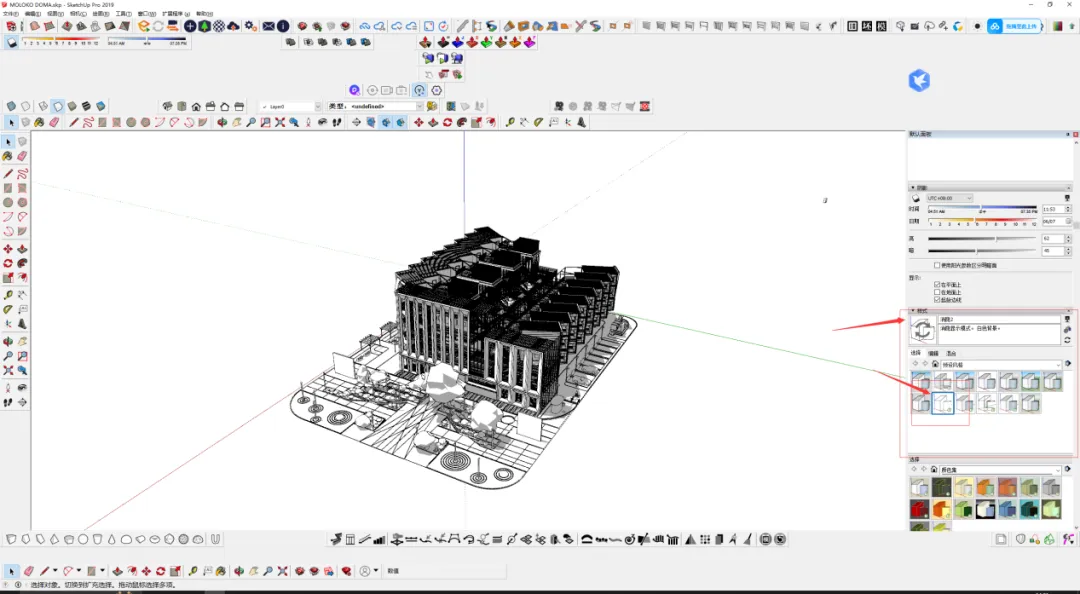

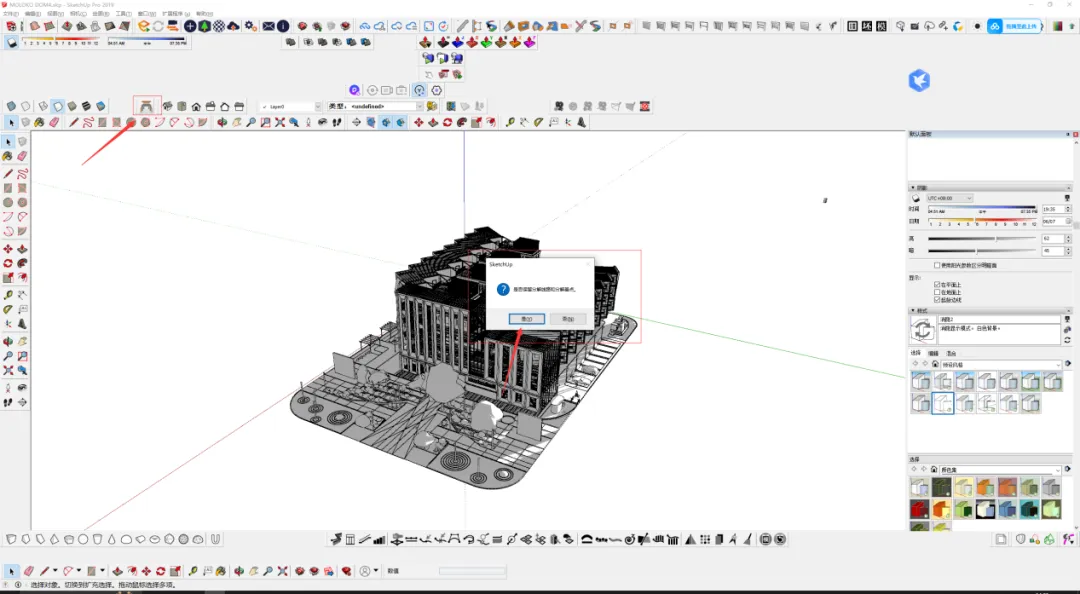
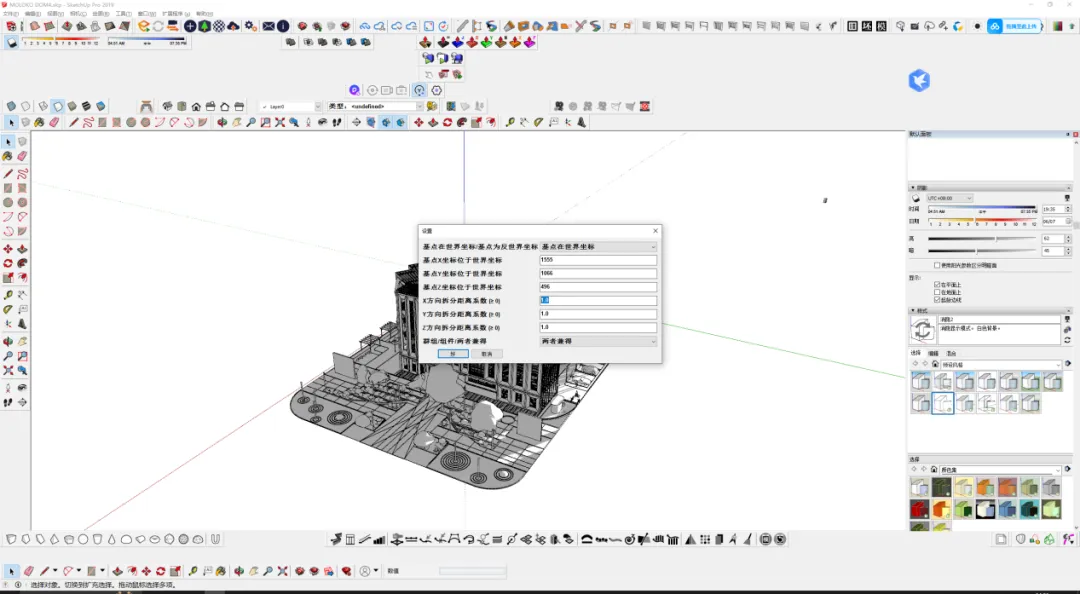
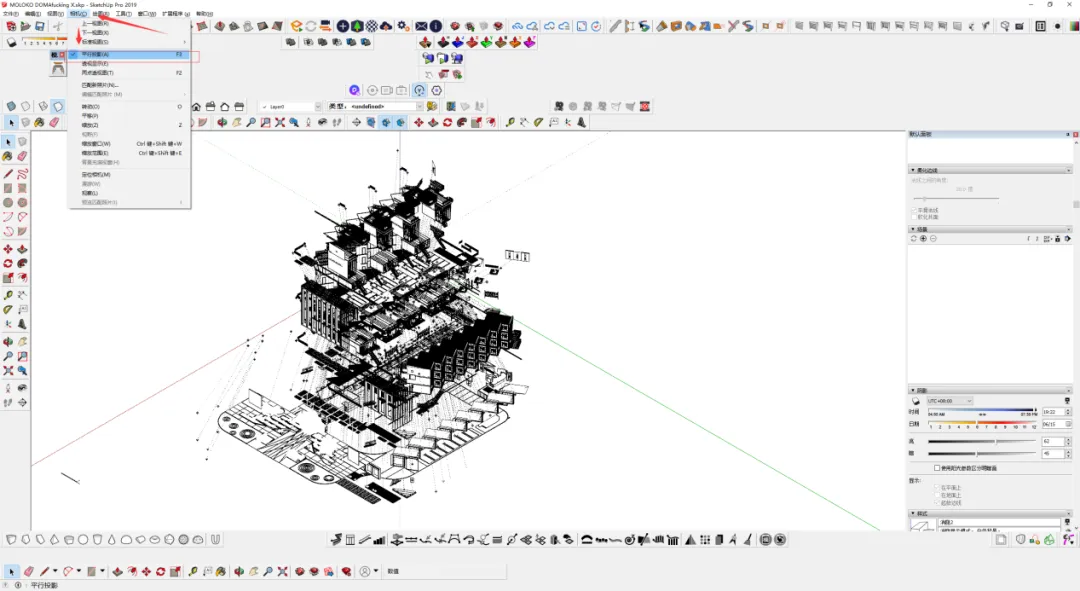
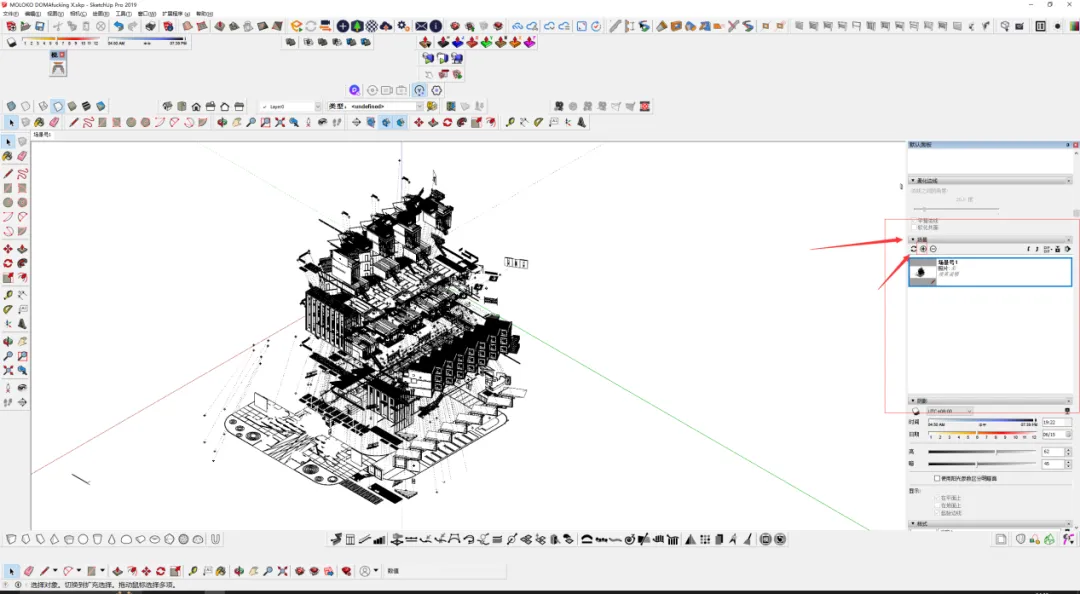
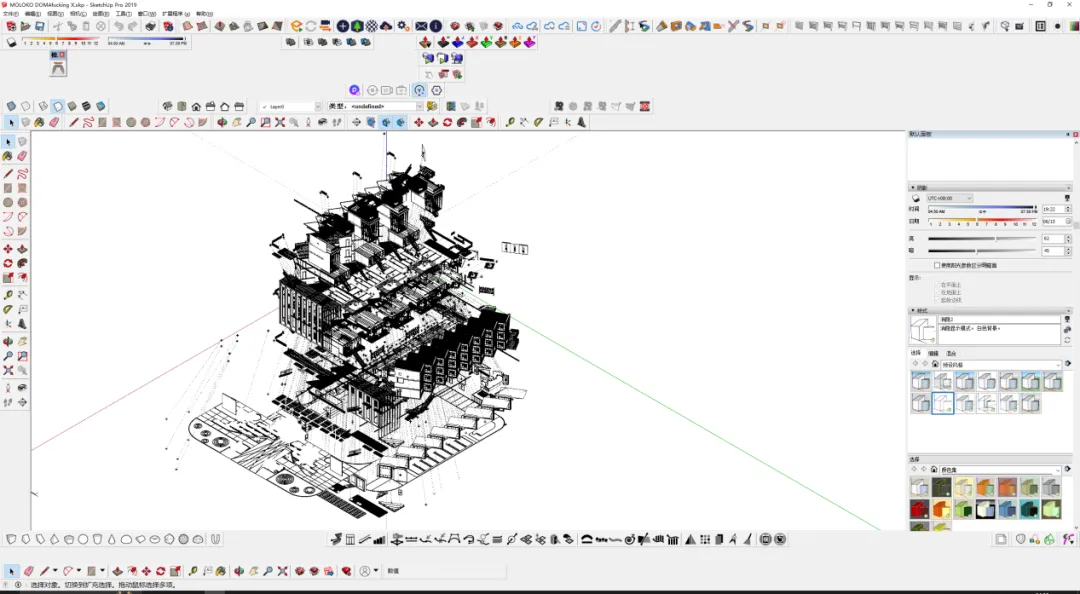
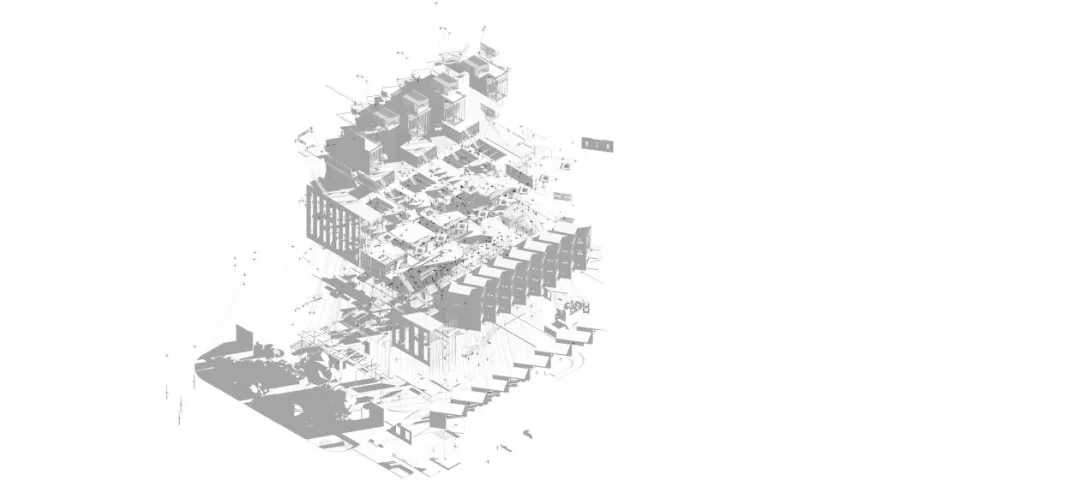

▲线稿底图
底图处理

(1)打开Ps软件,导入线稿与阴影文件。
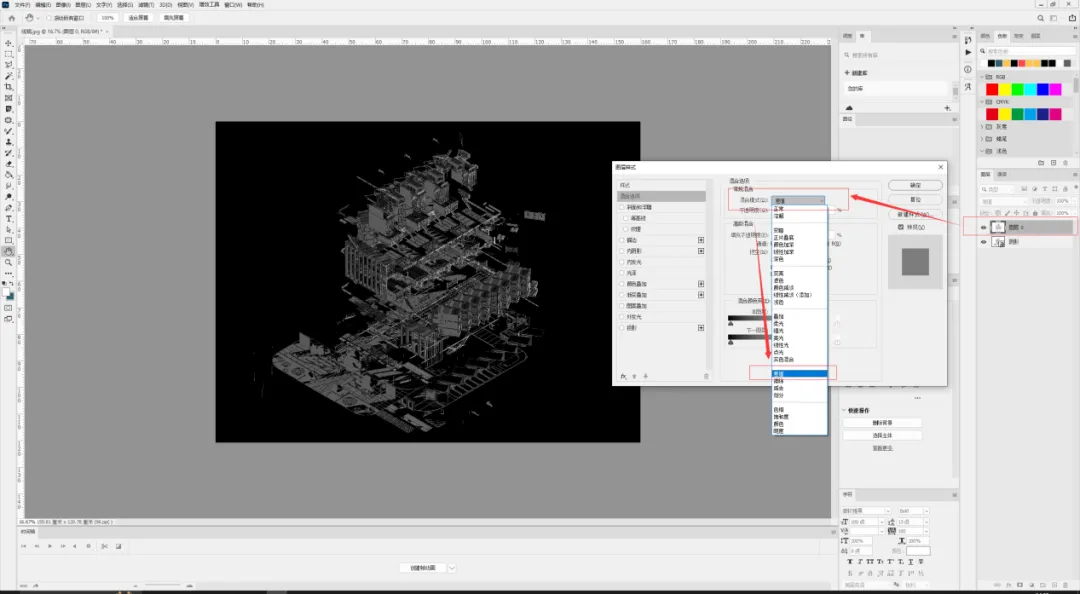
(2)将线稿的混合模式设置为差值。
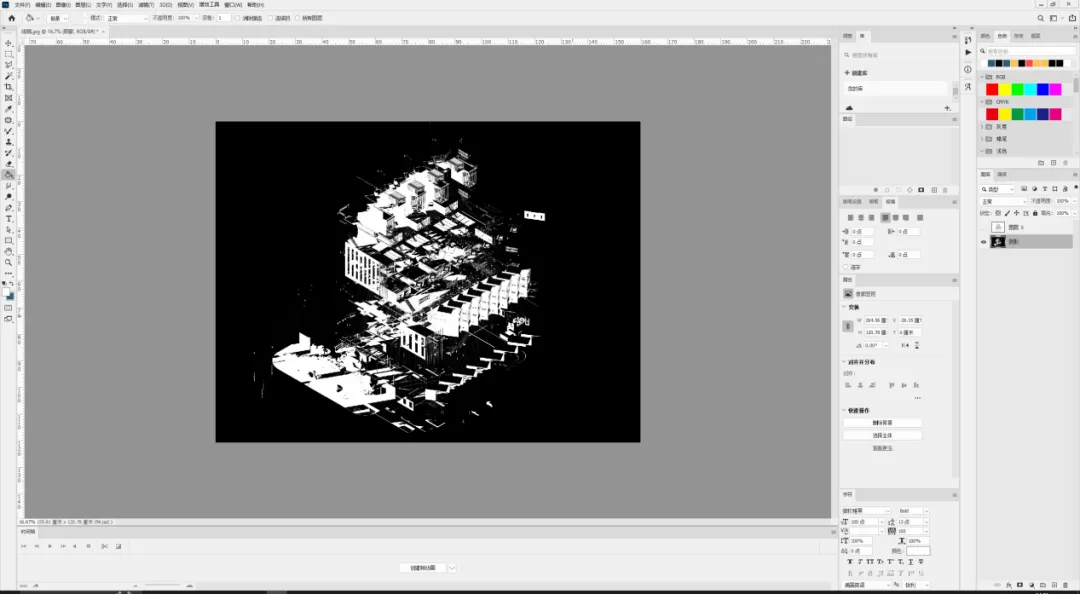
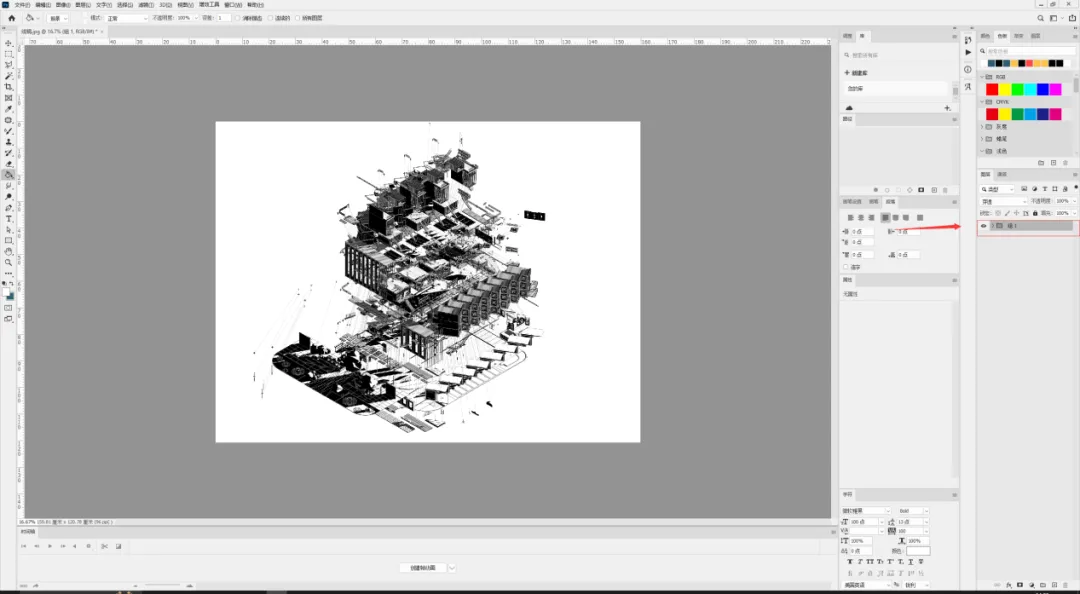
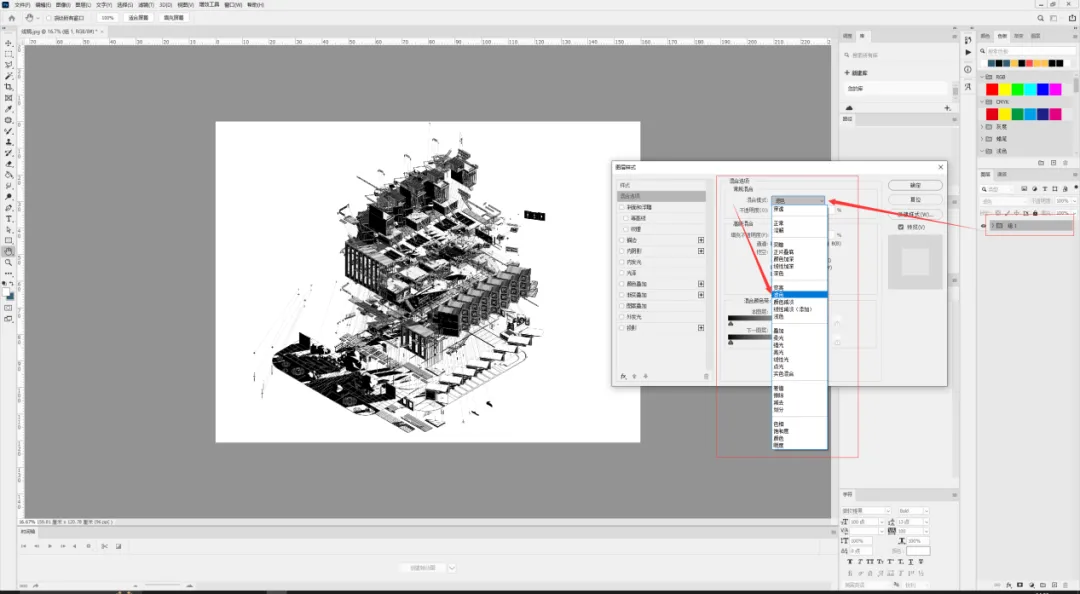
(3)将阴影文件进行反色处理(快捷键CTRL+I),并将线稿与阴影底图建立为组,设置该组的混合模式为滤色。
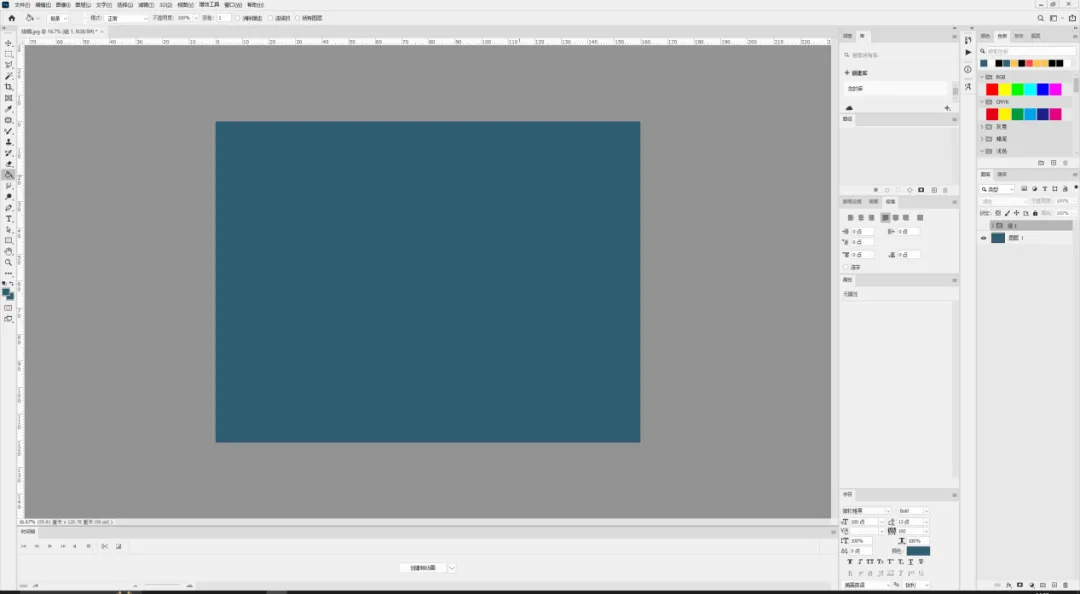
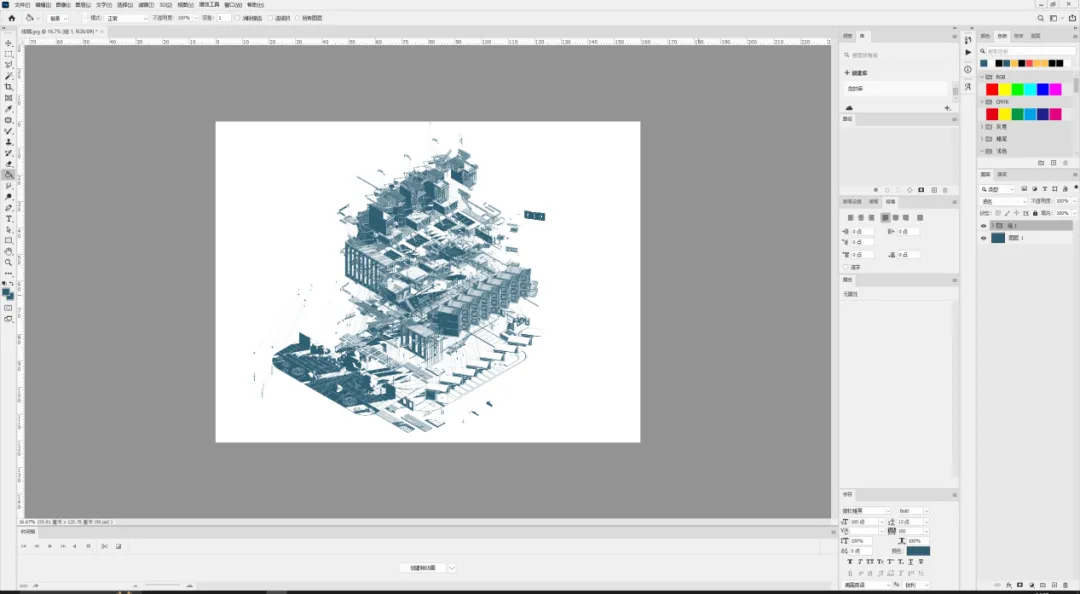
(4)在组的下方添加主题色图层,得到阴影为主题色的爆炸图。

效果图
素材导出
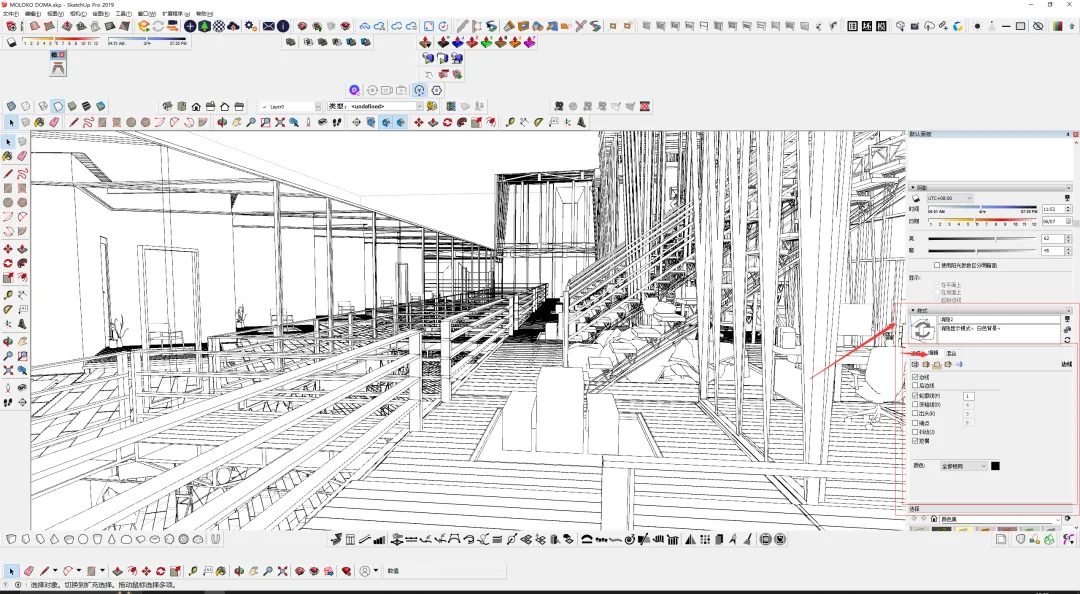
素材处理
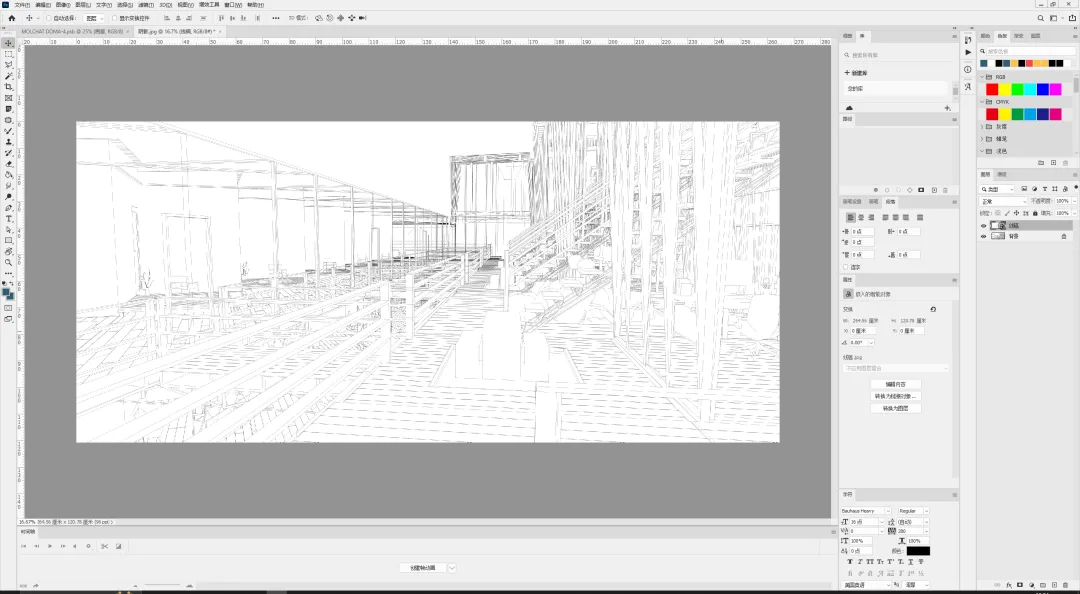
(1)将线稿与阴影底图导入Ps中,将阴影图层放置于最下图层。
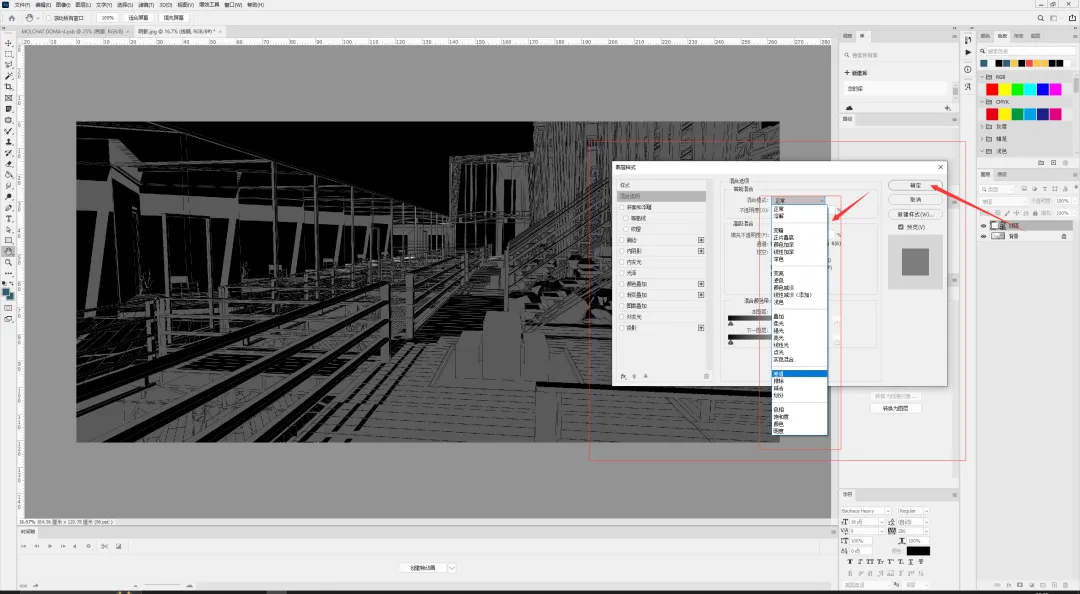
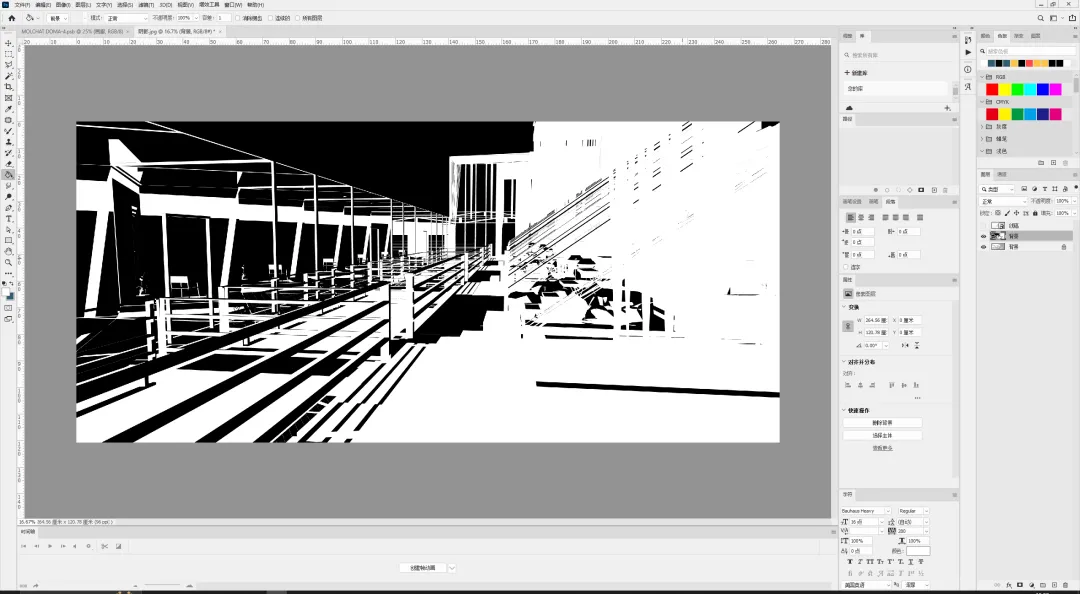
(2)将线稿图层的混合模式设置为差值,后将阴影图层进行反色处理(快捷键Ctrl+I)。
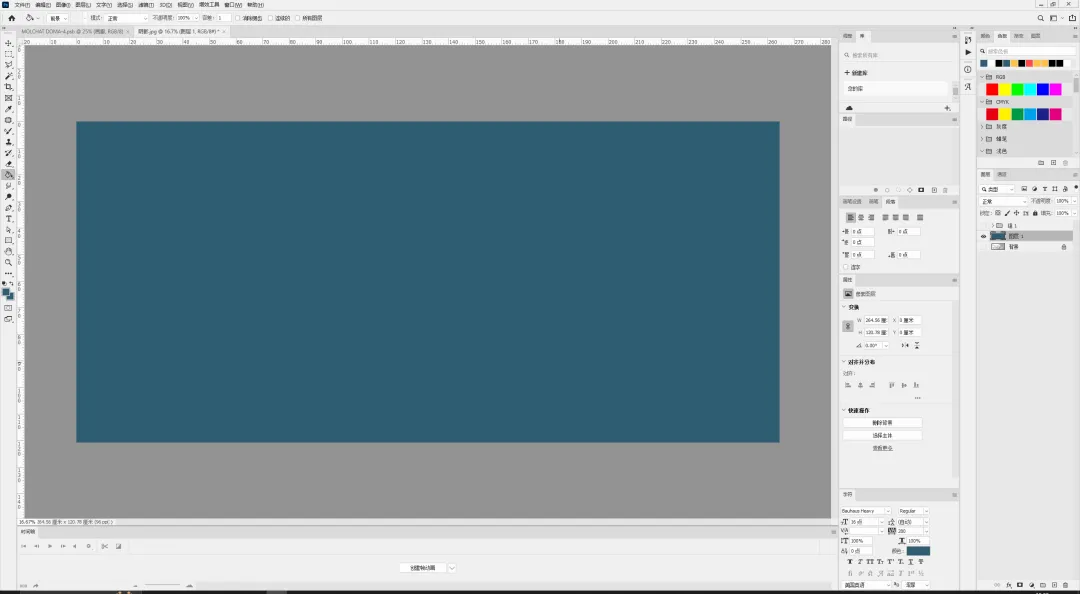
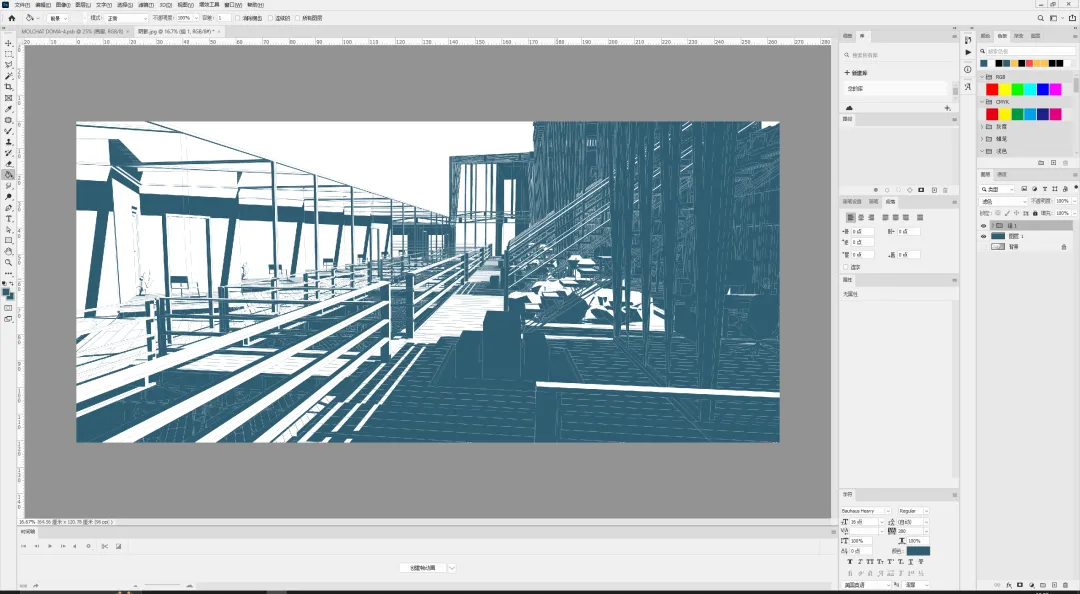
(3)新建一个主题色填充图层,并将组的混合模式设置为滤色,得到处理后的效果图。
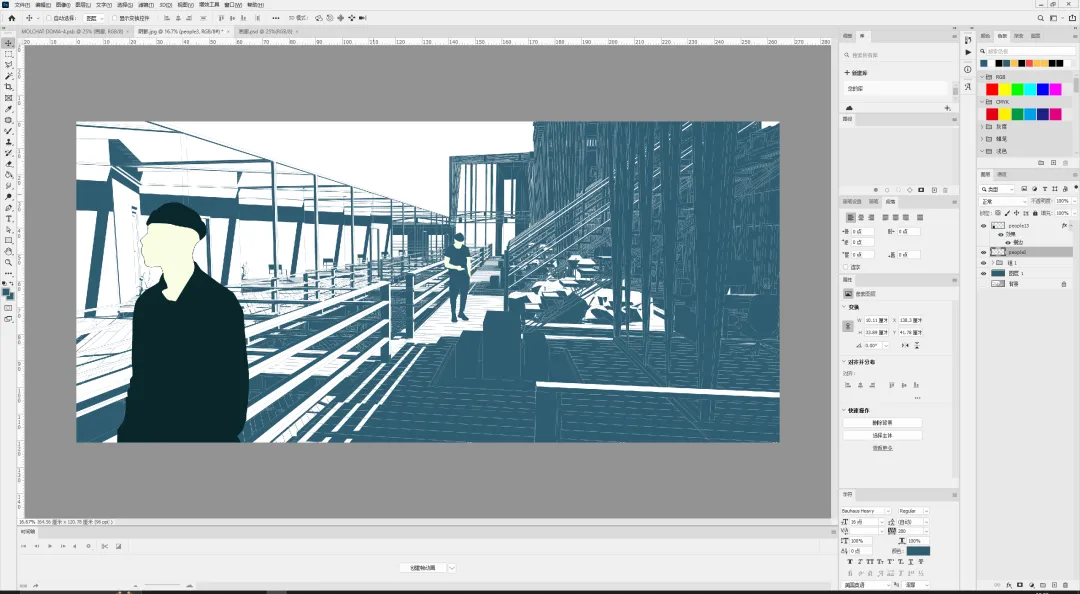
(4)加入人物或其他素材丰富图面,因该效果图图幅较小,故适宜单色简洁为主,具体表达形式需自行发挥。其排版与前文爆炸图相配合效果如下:
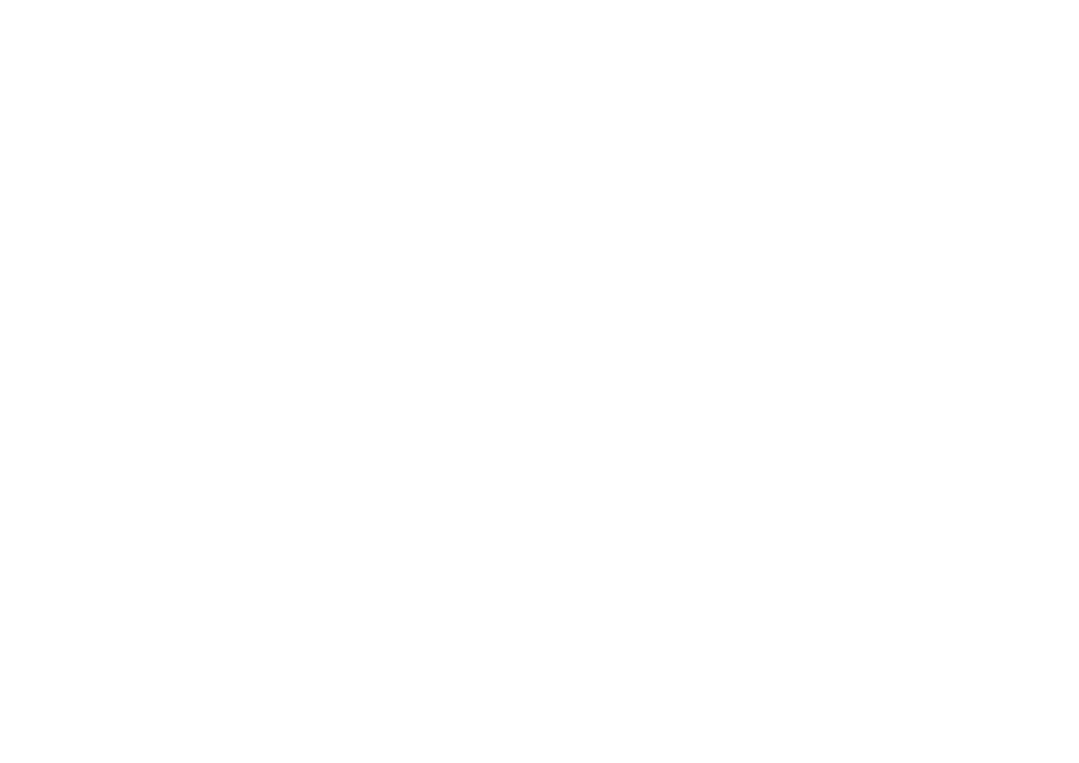
♥ 福利时间 ♥
转发本文至朋友圈集赞3个
后台回复【第131期】
即可获得本期素材
快来领取吧!
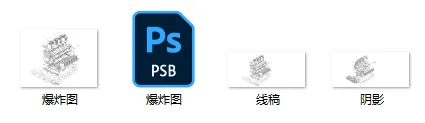
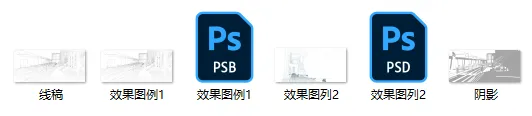
LAC空间学部 25、26fall 招生现已全面开启!
扫描下方二维码即可免费咨询!
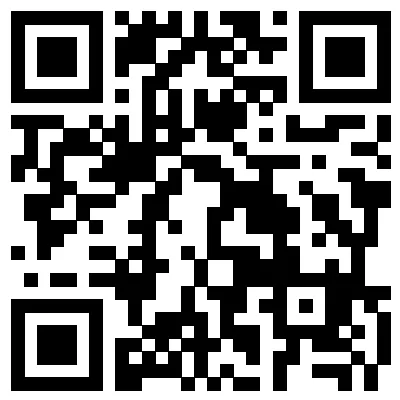
wechat:客服账号
